夸克网盘开启画中画模式的方法
时间:2023-03-30 15:37:58作者:极光下载站人气:224
很多小伙伴都喜欢使用夸克网盘,因为夸克网盘中的功能十分的丰富,并且操作十分的简单,即使是刚接触这款软件的小伙伴也能轻松使用。在使用夸克网盘的过程中,我们可以直接打开保存在网盘中的视频文件,还可以开启画中画模式,让我们一边进行其它工作,一边小窗观看视频。在夸克网盘中开启画中画模式的方法也很简单,我们先打开一个视频文件,然后在播放页面的工具栏中点击画中画选项即可。有的小伙伴可能不清楚具体的操作方法,接下来小编就来和大家分享一下夸克网盘开启画中画模式的方法。
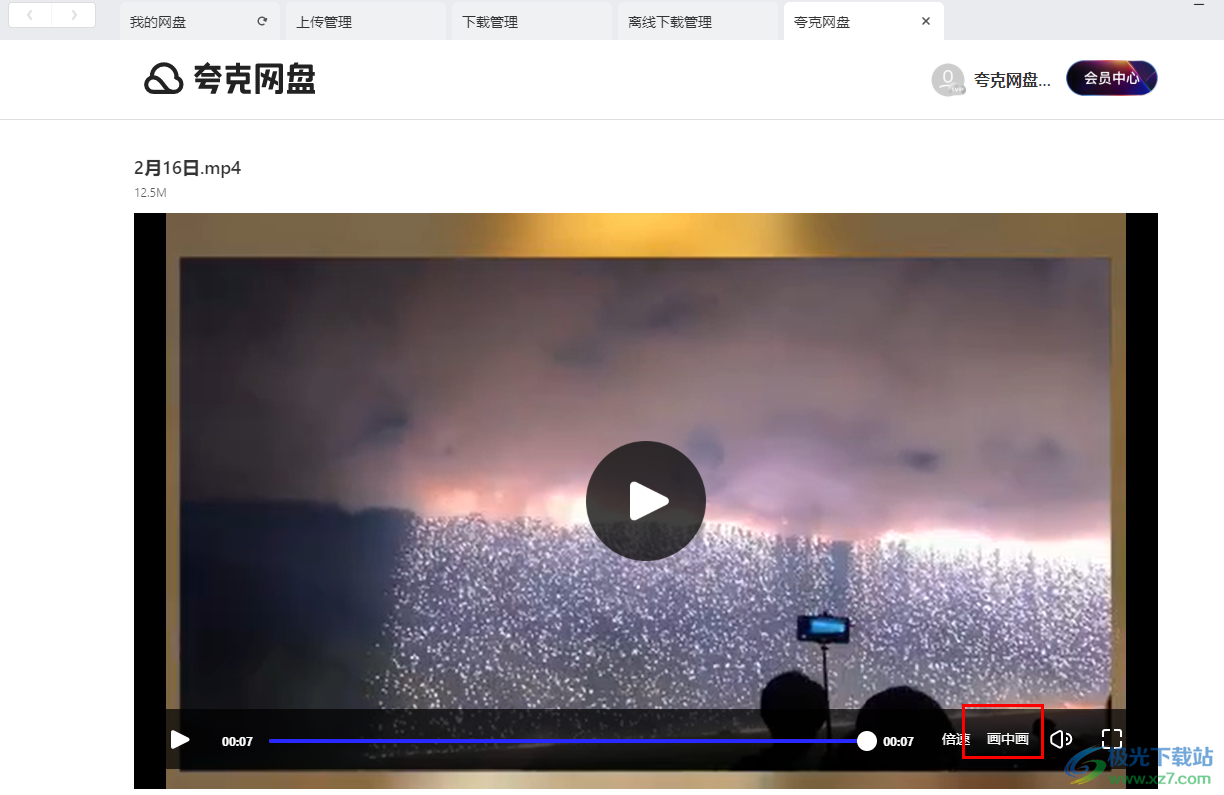
方法步骤
1、第一步,我们先在电脑中找到夸克网盘,点击打开该软件,然后在夸克网盘的左侧列表中点击“视频”选项
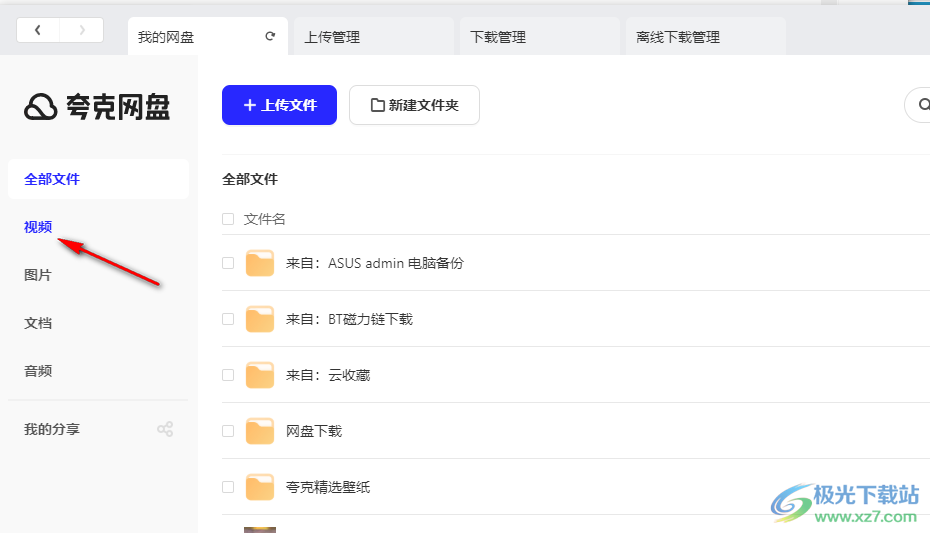
2、第二步,在视频页面中,我们找到自己需要的视频文件,右键单击该文件并在菜单列表中点击选择“打开”选项
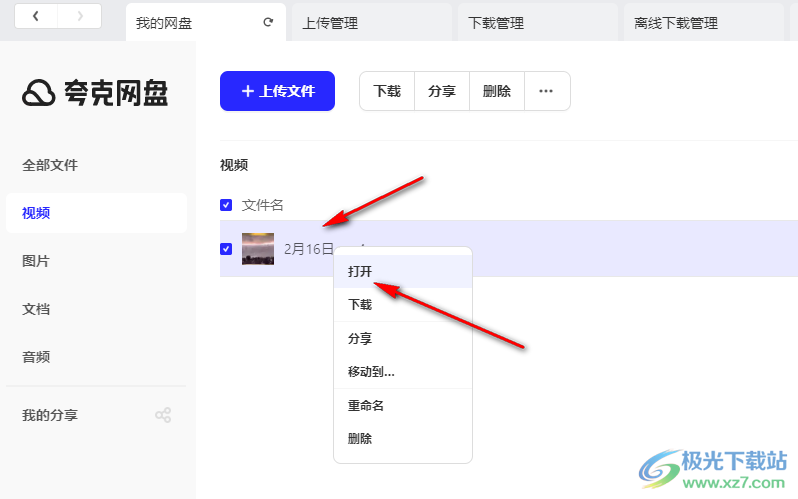
3、第三步,进入视频页面之后,我们可以看到页面中没有画中画选项,这时我们需要点击页面中间的播放按钮,先播放视频

4、第四步,播放视频之后,在视频页面下方我们就可以看到“画中画”工具了,点击该工具就可以进入画中画模式
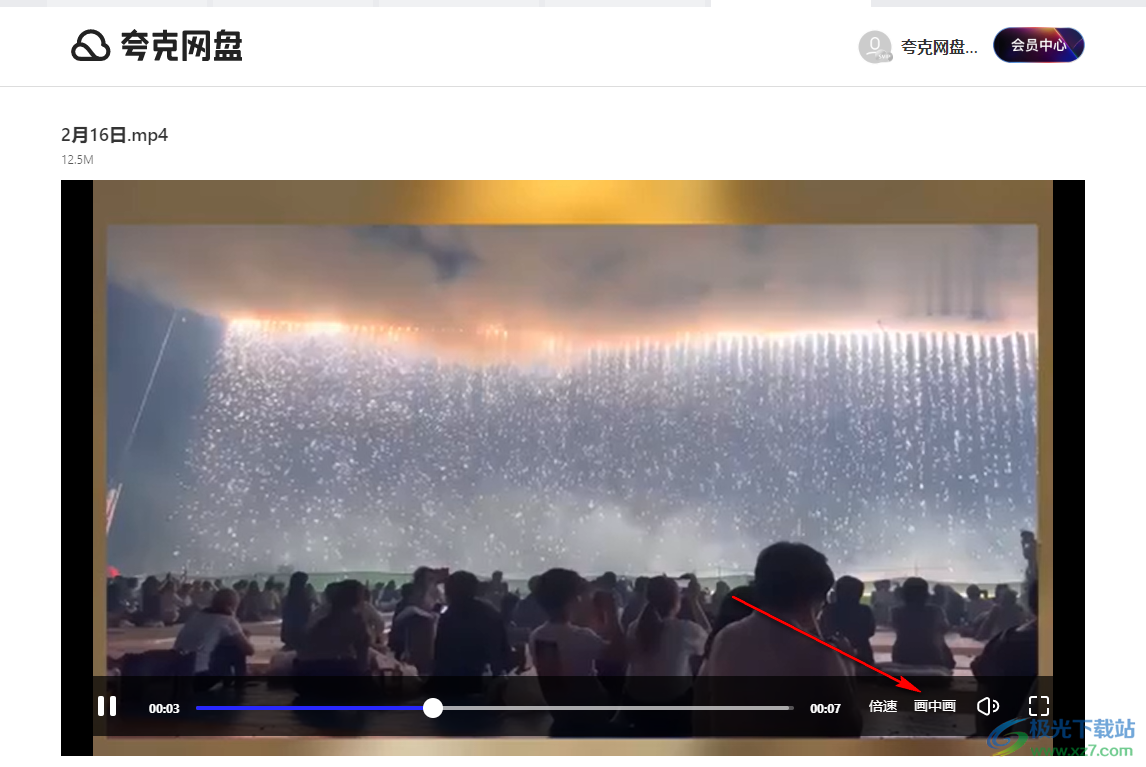
5、第五步,开启画中画模式之后我们就可以调整画中画屏幕的大小以及位置了,想要恢复到夸克网盘中时,我们直接点击画中画中的图标即可
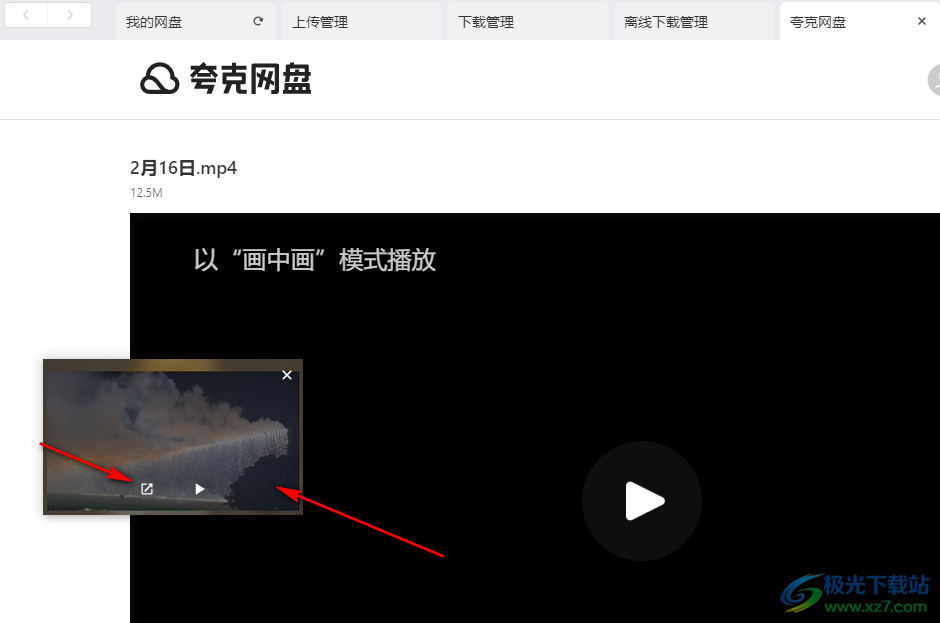
以上就是小编整理总结出的关于夸克网盘开启画中画模式的方法,我们在夸克网盘中找到自己想要观看的视频文件,右键单击该文件并选择打开选项,在视频播放页面中,我们先将视频播放,然后在工具栏中找到并点击“画中画”选项即可,感兴趣的小伙伴快去试试吧。
相关推荐
相关下载
热门阅览
- 1百度网盘分享密码暴力破解方法,怎么破解百度网盘加密链接
- 2keyshot6破解安装步骤-keyshot6破解安装教程
- 3apktool手机版使用教程-apktool使用方法
- 4mac版steam怎么设置中文 steam mac版设置中文教程
- 5抖音推荐怎么设置页面?抖音推荐界面重新设置教程
- 6电脑怎么开启VT 如何开启VT的详细教程!
- 7掌上英雄联盟怎么注销账号?掌上英雄联盟怎么退出登录
- 8rar文件怎么打开?如何打开rar格式文件
- 9掌上wegame怎么查别人战绩?掌上wegame怎么看别人英雄联盟战绩
- 10qq邮箱格式怎么写?qq邮箱格式是什么样的以及注册英文邮箱的方法
- 11怎么安装会声会影x7?会声会影x7安装教程
- 12Word文档中轻松实现两行对齐?word文档两行文字怎么对齐?

网友评论